Slik fjerner du Windows-tjenester i Windows 11

Vil du fjerne Windows-tjenester som du ikke ønsker på PC-en din med Windows 11? Finn her noen enkle metoder du kan stole på!
Fjern Windows-tjenester fra listen i verktøyet Services.msc i Microsoft Windows 11 ved å følge noen av metodene nevnt her.
Et operativsystem i Windows 11 er lastet med programvare, filer, verktøy, drivere osv. I kjernen av disse oppgavene ligger Windows-tjenester. Dette er langvarige applikasjoner som ikke alltid trenger kommandoer eller instruksjoner fra PC-brukeren. Disse programmene kjører i bakgrunnen og skaper en passende plattform der programvare, databaser, nettsteder osv., kan operere.
Selv om Windows-tjenester er uavhengige applikasjoner, kan du fortsatt administrere dem på brukernivå. For eksempel kan du planlegge, kjøre, stoppe, deaktivere og slette Windows-tjenester hvis du trenger det. Les denne artikkelen til slutten for å oppdage forskjellige måter å fjerne tjenester fra Windows 11 og tidligere Windows-operativsystemer.
Innhold
Hva er Windows-tjenester?
Windows-tjenester er kjernekomponenter i Microsoft Windows NT-baserte operativsystemer som Windows 11, 10, 8, 7, Vista, osv. Så snart du starter PC-en, laster Windows inn noen grunnleggende tjenester som gjør at andre programmer fungerer som de skal. For eksempel synkroniserer Windows Time den nåværende datoen og tiden med all programvare, nettverk, nettsteder, servere osv. Det er hundrevis av andre Windows-tjenester som kjører i bakgrunnen mens jeg skriver denne artikkelen.
Det er ikke nødvendig at alle disse Windows-tjenestene er avgjørende for optimal drift av PC-en. Noen tjenester blir kanskje ikke funksjonelle før du installerer relevant maskinvare eller programvare på PC-en. For eksempel trenger du ikke Bluetooth-supporttjenesten på PC-en din hvis det ikke finnes maskinvare for Bluetooth-sender.
I en personlig Windows-PC der du ikke driver med mye databehandling annet enn å lese e-poster, se filmer eller spille spill, kan du deaktivere mange av disse Windows-tjenestene. Derfor er det et populært konsept blant spillere og høy-spes PC brukere at fjerning av tjenester fra Windows som ikke er nødvendige for det nåværende formålet, faktisk kan øke systemets hastighet betraktelig.
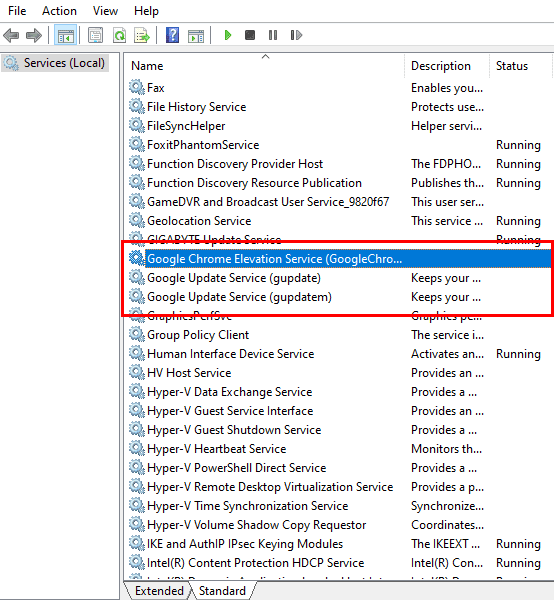
Og det er ikke bare Windows-tjenester. Noen programvareutviklere lager også apper som installeres som en tjeneste på PC-en din for å opprette en tilpasset plattform for å kjøre en topp-applikasjon fra den samme utvikleren. For eksempel, når du installerer nettleseren Google Chrome, installerer den også følgende Windows-tjenester stille:
Grunner til å fjerne Windows-tjenester
Hovedgrunnen til å slette Windows-tjenester er å spare PC-ressurser som RAM, CPU, HDD, GPU og nettverksbåndbredde. Finn nedenfor noen ytterligere begrunnelser for å fjerne Windows-tjenester på din Windows 11-PC:
La oss utforske ulike metoder for å fjerne eller slette Windows-tjenester i de følgende seksjonene:
Hvordan fjerne tjenester fra Windows 11: Kommandoprompt
Du kan slette Windows-tjenester ved å bruke en kort kommando på Windows Kommandoprompt-appen. Før du kan gå videre og lære koden du trenger å bruke, må du først finne tjenestenavnet. Her er hvordan du kan lære det faktiske navnet på tjenesten du vil slette:
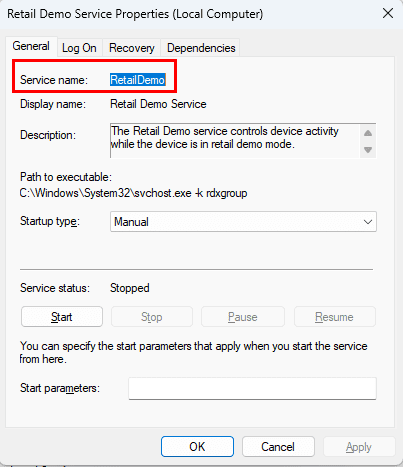
Du må bruke denne kortkoden eller tjenestekortnavnet hver gang du trenger å angi tjenestenavnet i noen av metodene beskrevet i denne artikkelen.
Nå som du vet systemnivå tjenestenavnet, kan du begynne å slette det fra Windows 11-PC-en ved å følge disse trinnene. Husk at metoden også gjelder for alle Windows OS-er til og med Windows XP.
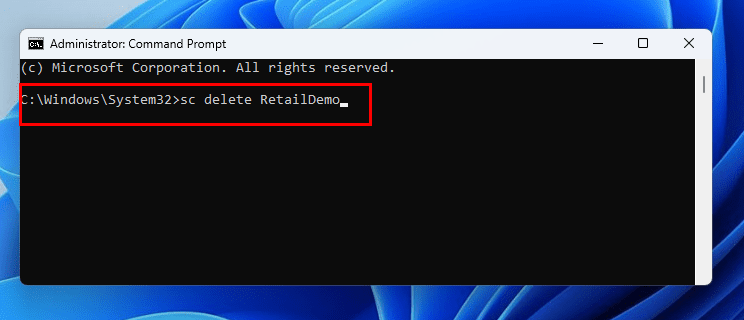
sc delete retaildemo
Hvordan fjerne en tjeneste i Windows 11: Registerredigering
Du kan også bruke Registerredigering for å slette Windows-tjenester. Før du bruker dette verktøyet, må du sørge for å lage en sikkerhetskopi av Registerredigering. Dette vil hjelpe deg med å gjenopprette Windows-tjenestene når du trenger dem.
Har du sikkerhetskopiert Windows 11-registerdatabasen? Flott! Nå kan du utføre disse trinnene for å fjerne en Windows-tjeneste:
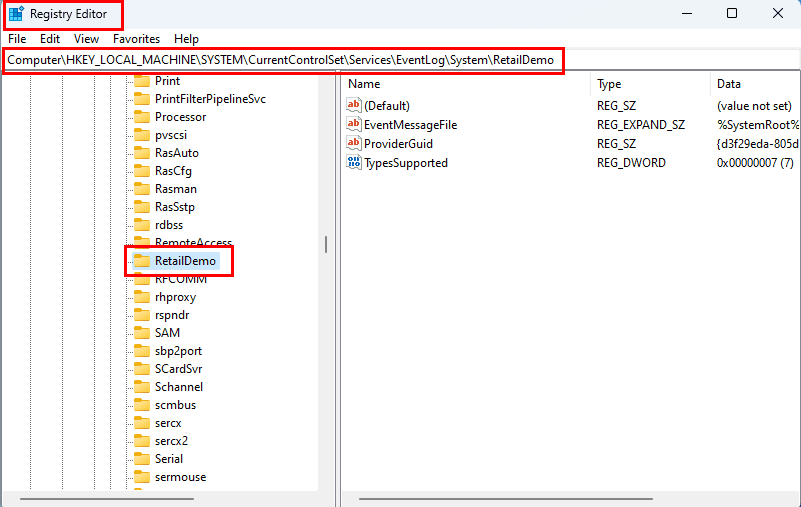
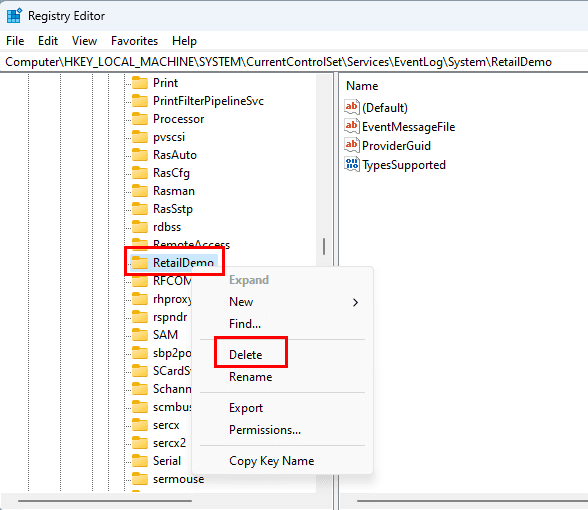
Hvordan slette Windows-tjenester ved hjelp av PowerShell
Windows PowerShell godtar vanligvis de samme kodene som du kan utføre på Kommandoprompt-verktøyet. Så koden for å slette en Windows-tjeneste vil også fungere på PowerShell. Slik gjøres det:
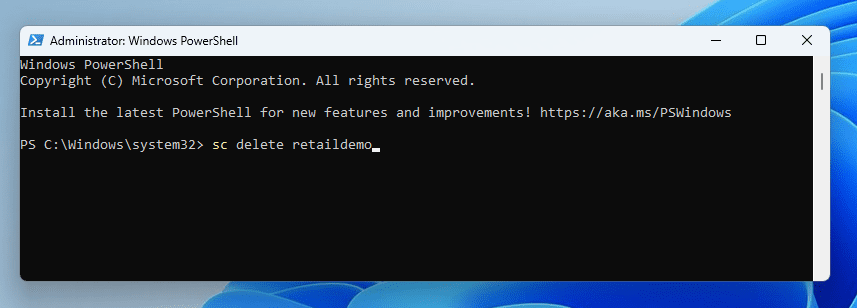
sc delete retaildemo
Les også: 7 måter å åpne PowerShell i Windows 10
Hvordan slette Windows-tjenester ved hjelp av Autoruns
Dette er kanskje den mest intuitive måten å fjerne Windows-tjenester du ikke lenger trenger på din Windows 11-PC. Du kan laste ned appen gratis fra Autoruns for Windows portalen. Last ned appen og pakk deretter ut innholdet i en egen mappe. Nå, dobbeltklikk på Autoruns64.exe-filen for å åpne appen. Når appen er åpen, følger du disse trinnene for å kvitte deg med uønskede Windows-tjenester og tredjepartstjenester:
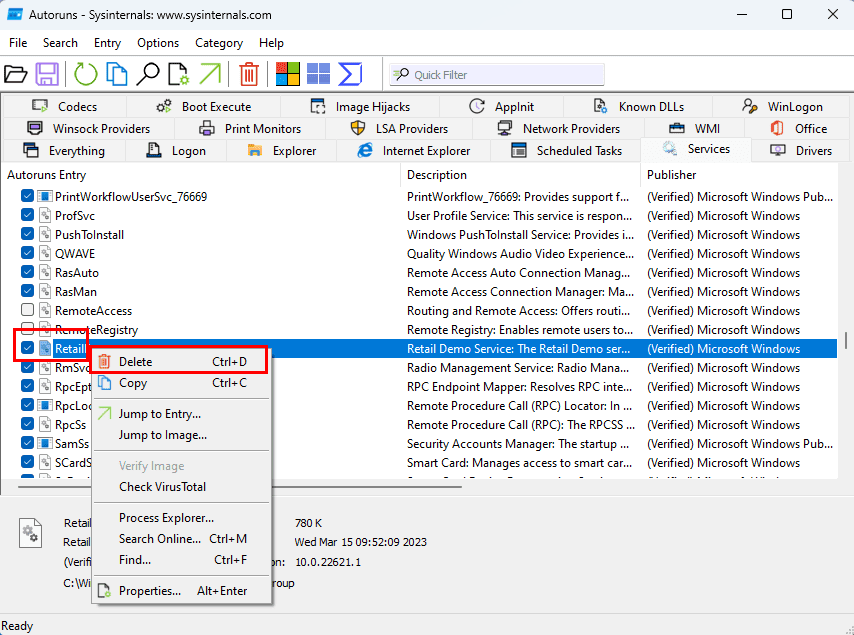
Fjerne Windows-tjenester: Vanlige spørsmål
Disse trinnene sletter bare navnet på tjenesten. Hvordan sletter jeg det faktiske programmet som kjører som en tjeneste?
Du kan følge disse trinnene for å spore det opp:
Hvordan redigerer jeg tjenester i Windows 11?
Du kan redigere en Windows-tjeneste ved å få tilgang til Tjenester-appen. Her kan du redigere måten tjenesten initieres på ved å klikke på rullegardinlisten for Oppstartstype. Velg deretter et av alternativene du ønsker fra rullegardinmenyen: Automatisk, Manuell, Deaktivert, osv. Du kan også endre Tjenestestatus ved å klikke på noen av disse knappene: Start, Stopp, Pausa eller Gjenoppta.
Konklusjon
Du kan bruke alle de ovennevnte metodene, bortsett fra PowerShell-metoden, uten noen endringer i Windows 11, 10, 8.1, 8, 7, Vista og XP. Velg metoden du liker og prøv den. Hvis du kjenner en annen måte å fjerne Windows-tjenester på, kan du nevne det i kommentarfeltet.
Neste, hvordan du løser: Windows Update Service er mangler fra Services.msc.
Det er mange grunner til at den bærbare datamaskinen din ikke kan koble til WiFi, og det finnes derfor mange måter å fikse feilen på. Hvis den bærbare datamaskinen din ikke kan koble til WiFi, kan du prøve følgende måter å fikse dette problemet på.
Etter at brukere har opprettet en USB-oppstart for å installere Windows, bør de sjekke USB-oppstartens ytelse for å se om den ble opprettet eller ikke.
Flere gratisverktøy kan forutsi diskfeil før de skjer, noe som gir deg tid til å sikkerhetskopiere dataene dine og erstatte disken i tide.
Med de riktige verktøyene kan du skanne systemet ditt og fjerne spionprogrammer, reklameprogrammer og andre skadelige programmer som kan lurke på systemet ditt.
Når en datamaskin, mobilenhet eller skriver prøver å koble til en Microsoft Windows-datamaskin over et nettverk, kan for eksempel feilmeldingen «nettverksbanen ble ikke funnet» – feil 0x80070035 – vises.
Blåskjerm (BSOD) er en vanlig og ikke ny feil i Windows når datamaskinen opplever en alvorlig systemfeil.
I stedet for å utføre manuelle og direkte tilgangsoperasjoner på Windows, kan vi erstatte dem med tilgjengelige CMD-kommandoer for raskere tilgang.
Som med Windows 10 kan du også bruke tredjepartsprogramvare for å gjøre oppgavelinjen i Windows 11 gjennomsiktig.
Etter utallige timer med bruk av den bærbare datamaskinen og stasjonære høyttaleroppsettet fra universitetet, oppdager mange at noen smarte oppgraderinger kan gjøre den trange studentboligen om til det ultimate strømmesenteret uten å tømme bankkontoen.
En bærbar PCs berøringsplate er ikke bare til for å peke, klikke og zoome. Den rektangulære overflaten støtter også bevegelser som lar deg bytte mellom apper, kontrollere medieavspilling, administrere filer og til og med se varsler.









